
5 façons de transférer les discussions de WhatsApp depuis iPhone vers iPhone 16 /15/14/13
Jul 15, 2025 • Déposé à: Gestion de Apps de Réseaux Sociaux •Des solutions éprouvées
Vous êtes-vous déjà demandé comment transférer vos messages WhatsApp d'un iPhone à un autre ? Beaucoup de personnes rencontrent ce problème, surtout lorsqu'elles achètent un nouveau modèle d'iPhone et ne veulent pas perdre leurs conversations importantes avec leurs contacts.
Si vous souhaitez sécuriser vos discussions WhatsApp lors du transfert des données vers un nouvel iPhone, comme l’iPhone 16/16 Pro/15/14, voici 5 méthodes simples pour transférer l’historique de vos discussions WhatsApp sur votre nouveau téléphone, que nous aborderons toutes dans ce tutoriel.
À propos, si vous devez transférer WhatsApp de l’iPhone vers un Samsung S25, nous avons également présenté 3 solutions simples dans un autre article.
- Méthode 1 : La meilleure façon de transférer WhatsApp de l'iPhone vers l'iPhone en toute sécurité (recommandé)
- Méthode 2 : Transférer les conversations de WhatsApp vers un nouvel iPhone en utilisant iCloud.
- Méthode 3 : Déplacer les messages WhatsApp d'un iPhone vers l'autre avec iTunes Sauvegarde
- Méthode 4 : Transférer l'historique des conversations de WhatsApp sur votre nouvel iPhone via la sauvegarde iCloud.
- Méthode 5 : Transfert des conversations WhatsApp par e-mail
Méthode 1 : La meilleure façon de transférer WhatsApp d'iPhone vers l'iPhone en toute sécurité (recommandé)
C'est le meilleur moyen, le plus simple et le plus rapide, si vous voulez transférer WhatsApp d'un iPhone à l'autre. Avec Dr.Fone - Transfert WhatsApp, vous pouvez sauvegarder et transférer les messages WhatsApp de l'iPhone et les pièces jointes aux messages WhatsApp, les exporter vers l'ordinateur ou sur un nouvel iPhone et restaurer la sauvegarde sur l'appareil.

Dr.Fone - Transfert WhatsApp
Transférer les messages WhatsApp de l'iPhone vers Android/iPhone.
- Prise en charge de la sauvegarde des applications sociales sur les appareils iOS, telles que WhatsApp, LINE, Kik, Viber et WeChat.
- Permet de prévisualiser et de restaurer n'importe quel élément de la sauvegarde sur un appareil.
- Exportez les éléments de votre sauvegarde vers votre ordinateur.
- Compatible avec les derniers iPhones exécutant la dernière version du système iOS.
- Entièrement compatible avec les dernières versions de Windows ou Mac.
Étape 1 : Téléchargez et lancez Dr.Fone et cliquez sur "Transfert WhatsApp" et choisissez l'outil "Transférer les messages WhatsApp", puis connectez les deux appareils iPhone à votre ordinateur, Dr.Fone les détectera immédiatement.
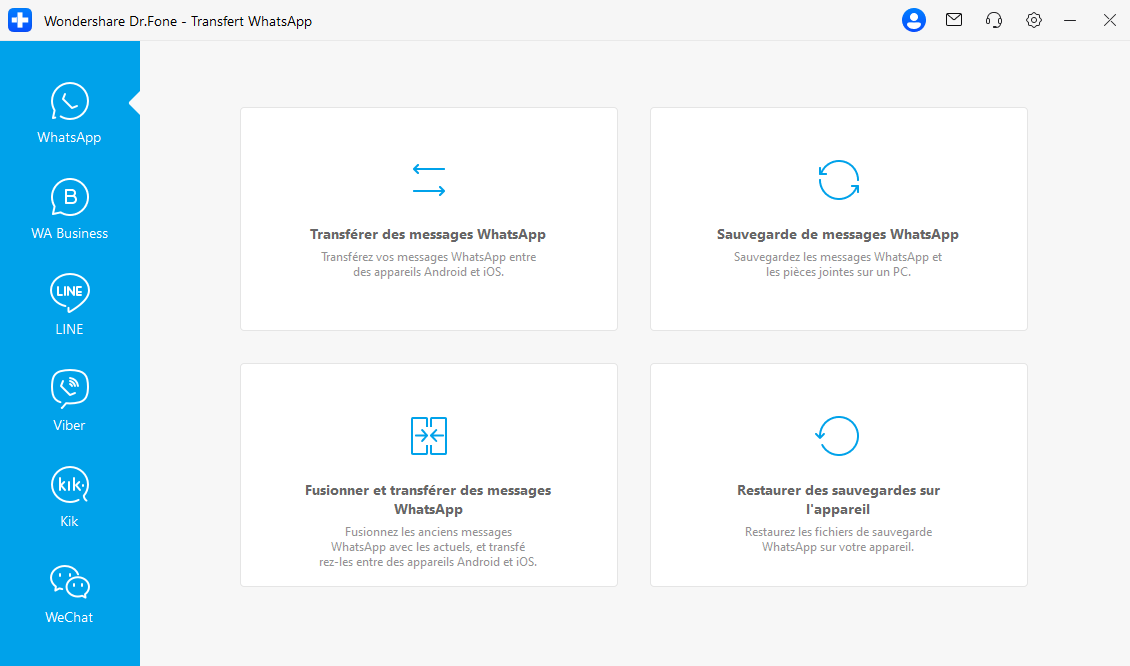
Étape 2 : Avant de continuer, veuillez vous assurer que votre appareil source et votre appareil de destination sont corrects. Cliquez ensuite sur le bouton "Transfert" pour commencer, puis cliquez sur "Oui" pour confirmer l'action si vous souhaitez continuer.
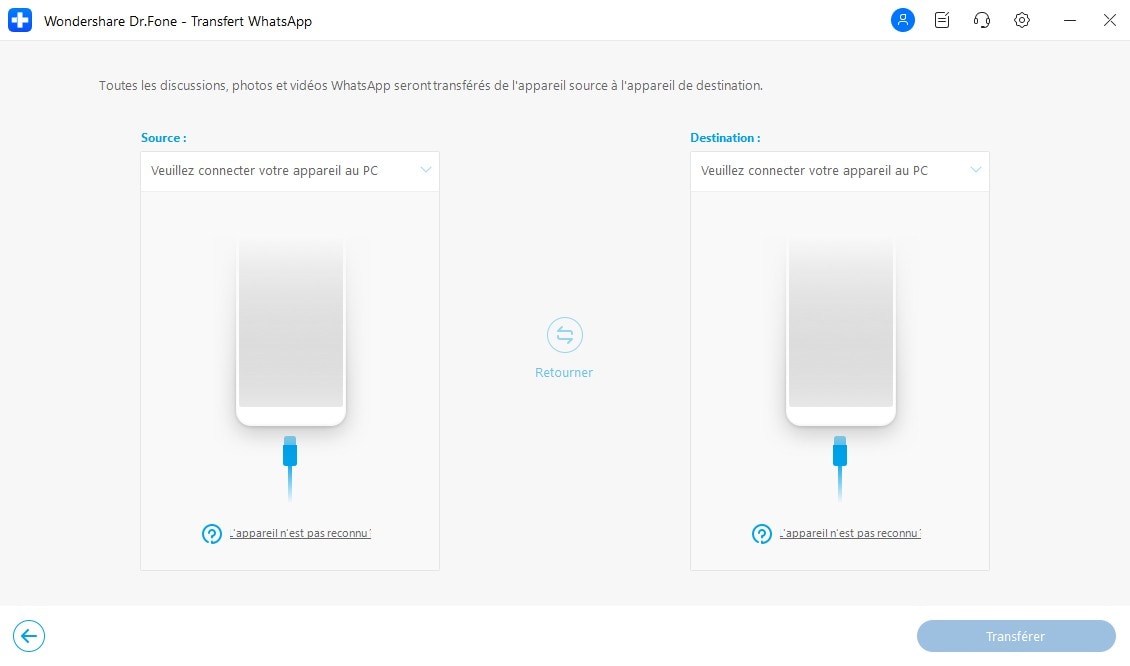
Étape 3 : L'ensemble du processus prendra un certain temps, ne vous inquiétez pas, restez assis et attendez. Lorsque la fenêtre ci-dessous s'affiche, le processus de transfert est terminé, vous pouvez déconnecter votre iPhone et consulter les données de WhatsApp Transfert sur votre nouvel iPhone.
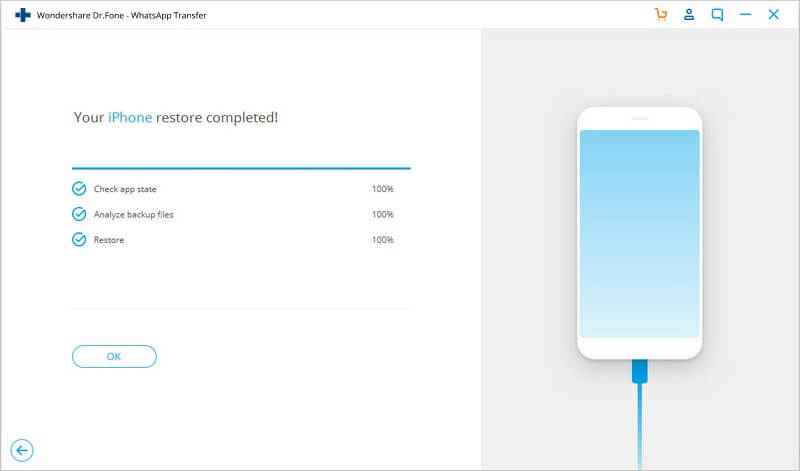
Méthode 2 : Transférer les conversations de WhatsApp vers un nouvel iPhone en utilisant la sauvegarde iCloud de WhatsApp
Cette méthode consiste à utiliser la fonction de sauvegarde iCloud de WhatsApp pour transférer vos discussions d'un iPhone à l'autre. Cependant, soyez vigilant, car il existe un risque d'écrasement des données lors du processus. Voici les étapes à suivre :
- Assurez-vous que la fonction de sauvegarde iCloud est activée sur les deux iPhones.
- Sur votre ancien iPhone, ouvrez WhatsApp.
- Allez dans Réglages > Paramètres du chat > Sauvegarde du chat.
- Cliquez sur Sauvegarder maintenant pour enregistrer toutes vos conversations sur le serveur iCloud de WhatsApp.
- Ensuite, sur votre nouvel iPhone, installez WhatsApp.
- Connectez-vous avec votre numéro de téléphone.
- Vous serez invité à restaurer vos conversations précédentes. Cliquez sur OK et retrouvez toutes vos discussions passées !
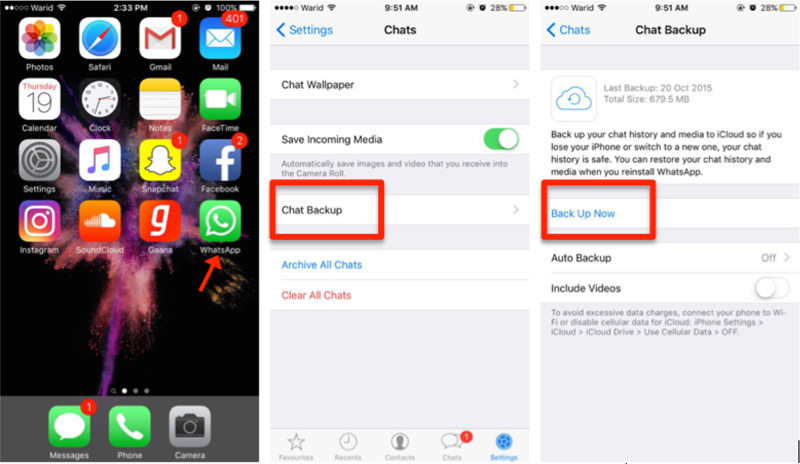
Méthode 3 : Transférer les messages WhatsApp d'un iPhone à l'autre avec une sauvegarde iTunes
Cette méthode est également une excellente option pour transférer vos messages WhatsApp d’un iPhone à l’autre de manière simple et sans compétences techniques. Toutefois, il existe un risque de perte de données, soyez donc prudent.
- Connectez votre ancien iPhone à votre ordinateur.
- Ouvrez iTunes. Aller au fichier > Dispositifs > Sauvegarde.
- Allumez ensuite votre nouvel iPhone et connectez-le à votre ordinateur.
- Ouvrez à nouveau iTunes. Lorsque vous êtes invité à configurer l’iPhone, sélectionnez l’option "Restaurer à partir de la sauvegarde iTunes".
- Le téléphone sera restauré avec les données de votre ancien iPhone, et vous pourrez récupérer toutes vos anciennes conversations WhatsApp.
- Connectez-vous avec votre numéro de téléphone.
- Vous serez invité à restaurer vos conversations précédentes. Cliquez sur OK et accédez à toutes vos discussions passées
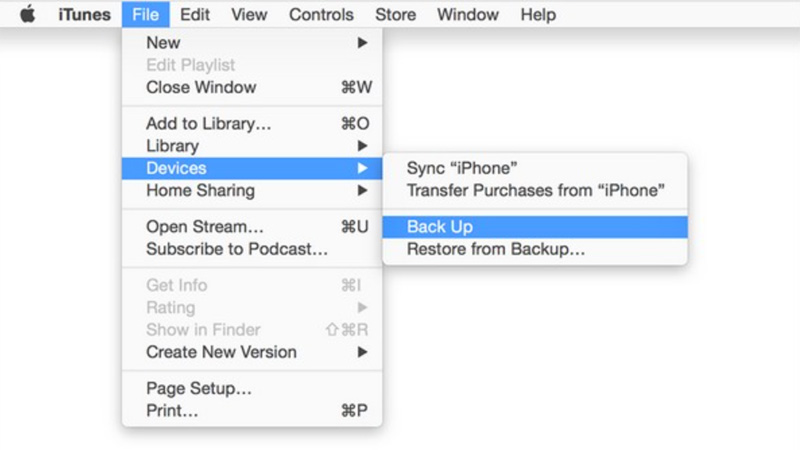
Méthode 4 : Transférer l'historique des conversations de WhatsApp sur votre nouvel iPhone via la sauvegarde iCloud
Voici la procédure étape par étape pour transférer des messages WhatsApp d'un iPhone à l'autre via la sauvegarde iCloud. Cette méthode est gratuite, mais vos données peuvent ne pas être en sécurité, elles seront écrasées ou manquantes.
- Assurez-vous que votre iPhone est connecté à une source Wi-Fi.
- Aller à Paramètres > iCloud, puis choisissez l'option "Sauvegarde" ou "Stockage et sauvegarde" (selon la version d'iOS).
- Tapez sur la sauvegarde iCloud et allumez-la.
- Cliquez sur Sauvegarder maintenant. Tous vos fichiers seront sauvegardés dans un dossier. Soyez patient car cela peut prendre beaucoup de temps.
- Vérifiez le dossier de sauvegarde en allant dans les paramètres > iCloud > Stockage > gérer le stockage. Vous verrez le dossier de sauvegarde créé avec la date et la taille.
- Maintenant, allumez votre nouvel iPhone. Restaurez votre nouvel iPhone en utilisant la sauvegarde iCloud que vous venez de créer. Lorsque vous configurez le téléphone, sélectionnez l'option "Restaurer à partir de la sauvegarde iCloud". Vous serez invité à choisir les données de sauvegarde. Sélectionnez celle que vous avez faite avec votre ancien téléphone.
- Installez WhatsApp. Toutes vos conversations seront disponibles et installées dans l'iPhone cible.
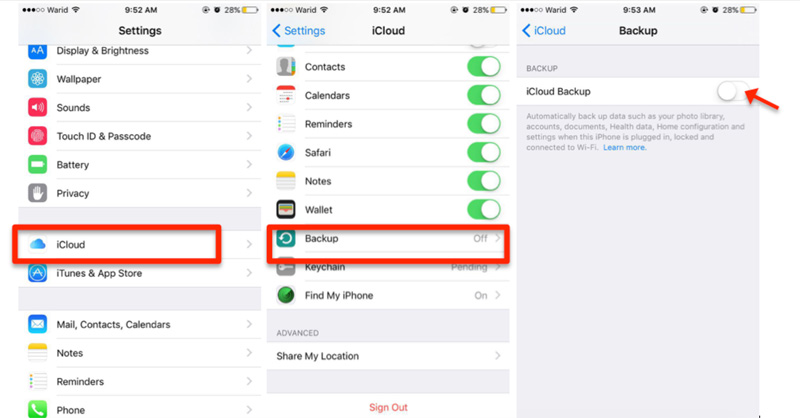
Méthode 5 : Transfert des conversations WhatsApp par e-mail
Si vous ne voulez pas vous embêter à transférer vos données WhatsApp sur le cloud, vous pouvez même envoyer des conversations WhatsApp sélectives par e-mail. Cela permet aux utilisateurs de WhatsApp de s'envoyer ou d'envoyer à quelqu'un d'autre des conversations sélectives par e-mail.
Il vous suffit de sélectionner le chat que vous souhaitez envoyer par e-mail. Faites ensuite glisser le chat et tapez sur l'option "Plus". Dans la fenêtre des paramètres du chat, appuyez sur l'option "Conversation par courriel". Vous verrez apparaître une fenêtre contextuelle vous demandant si vous souhaitez ou non joindre un média. Tapez sur l'option souhaitée et entrez l'identifiant de l'expéditeur du courrier électronique. Tapez sur le bouton "Terminé" pour envoyer la conversation.
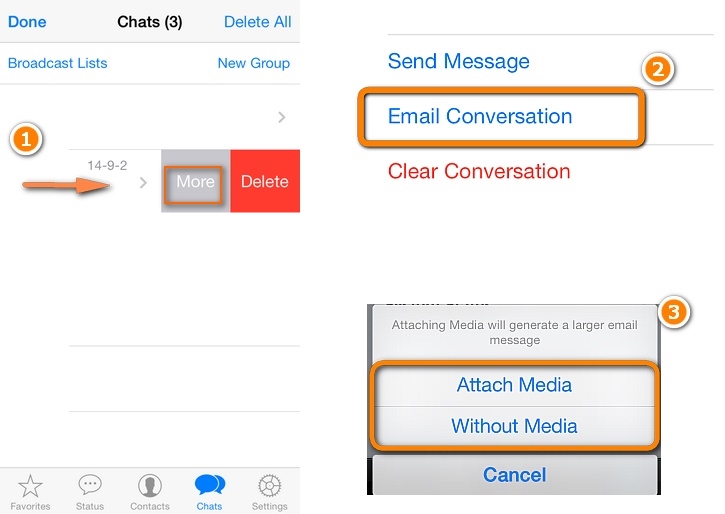
Il suffit pour cela d'envoyer la conversation sélectionnée par courriel à l'identifiant fourni.
Gestion de WhatsApp
- Transfert de WhatsApp
- 4. Transférer WhatsApp d'iOS à PC
- 5. Transférer WhatsApp d'Android à iOS
- 6. Transférer WhatsApp d'iOS à Android
- 7. Transférer WhatsApp de Huawei à Android
- 8. Passer de WhatsApp à GBWhatsApp
- 10. Modèle de message WhatsApp pour les vacances
- Sauvegarde de WhatsApp
- 2. Extracteur de sauvegarde WhatsApp
- 3. Sauvegarder les messages WhatsApp
- 4. Sauvegarder les photos/vidéos WhatsApp
- 5. Sauvegarder WhatsApp sur PC
- 6. Sauvegarder WhatsApp sur Mac
- 8. Restaurer la sauvegarde WhatsApp de Google Drive à iCloud
- Restauration de WhatsApp
- 1. Meilleurs outils gratuits de récupération de WhatsApp
- 4. Récupérer les messages WhatsApp supprimés
- 6. Récupérer les messages WhatsApp supprimés
- Conseils WhatsApp
- 1. Meilleur statut WhatsApp
- 4. Meilleures applications de mod WhatsApp
- 5. Obtenir WhatsApp sur iPod/iPad/Tablette
- 6. Accéder au dossier WhatsApp
- 8. Masquer les coches WhatsApp
- 9. Pirater un compte WhatsApp
- 13. Télécharger YoWhatsApp
- Problèmes WhatsApp
- Gestion de WhatsApp Business
- 1. WhatsApp Business pour PC
- 3. WhatsApp Business pour iOS
- 5. Sauvegarder et restaurer WhatsApp Business
- 7. Changer un compte WhatsApp Business en compte normal
- Autres applications sociales
- ● Gérer /transférer /récupérer des données
- ● Déverrouiller l'écran /activer /verrouiller FRP
- ● Résoudre la plupart des problèmes iOS et Android
- Essai Gratuit Essai Gratuit Essai Gratuit Essai Gratuit
- >



















Blandine Moreau
Éditeur
Généralement noté4.5(105participants)